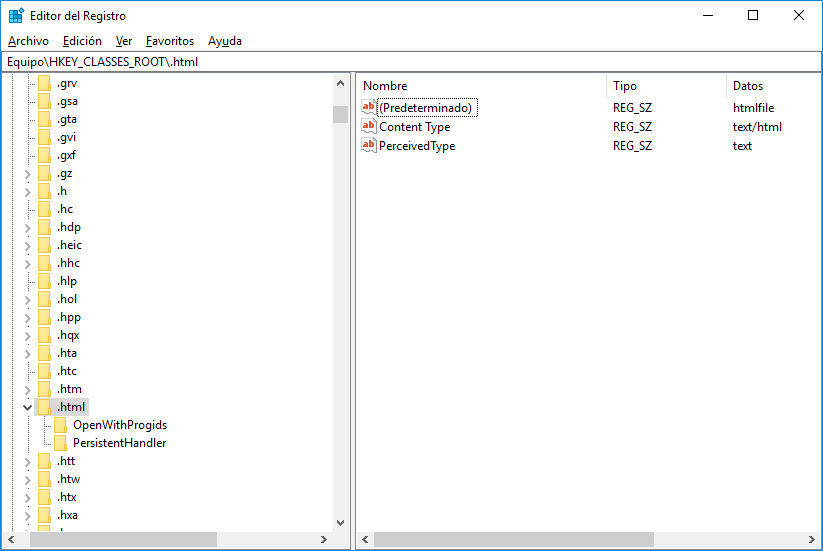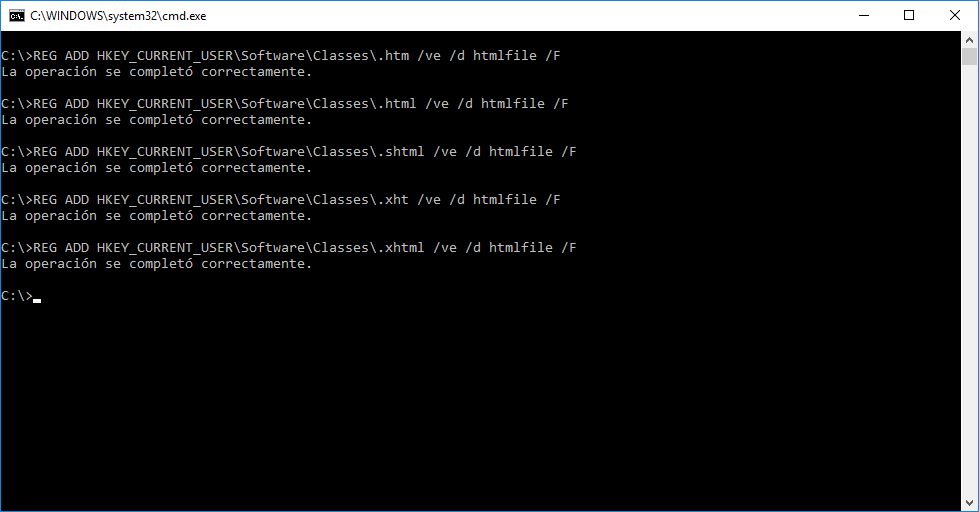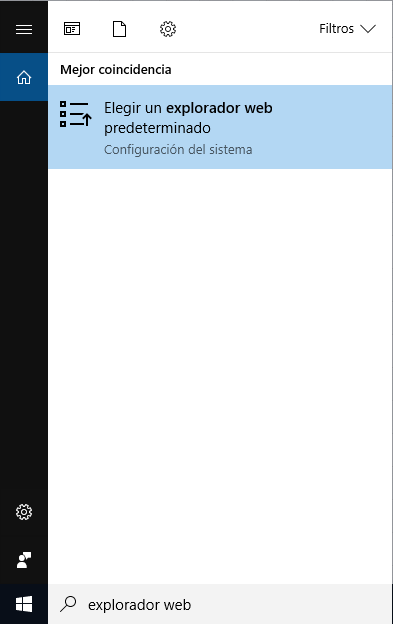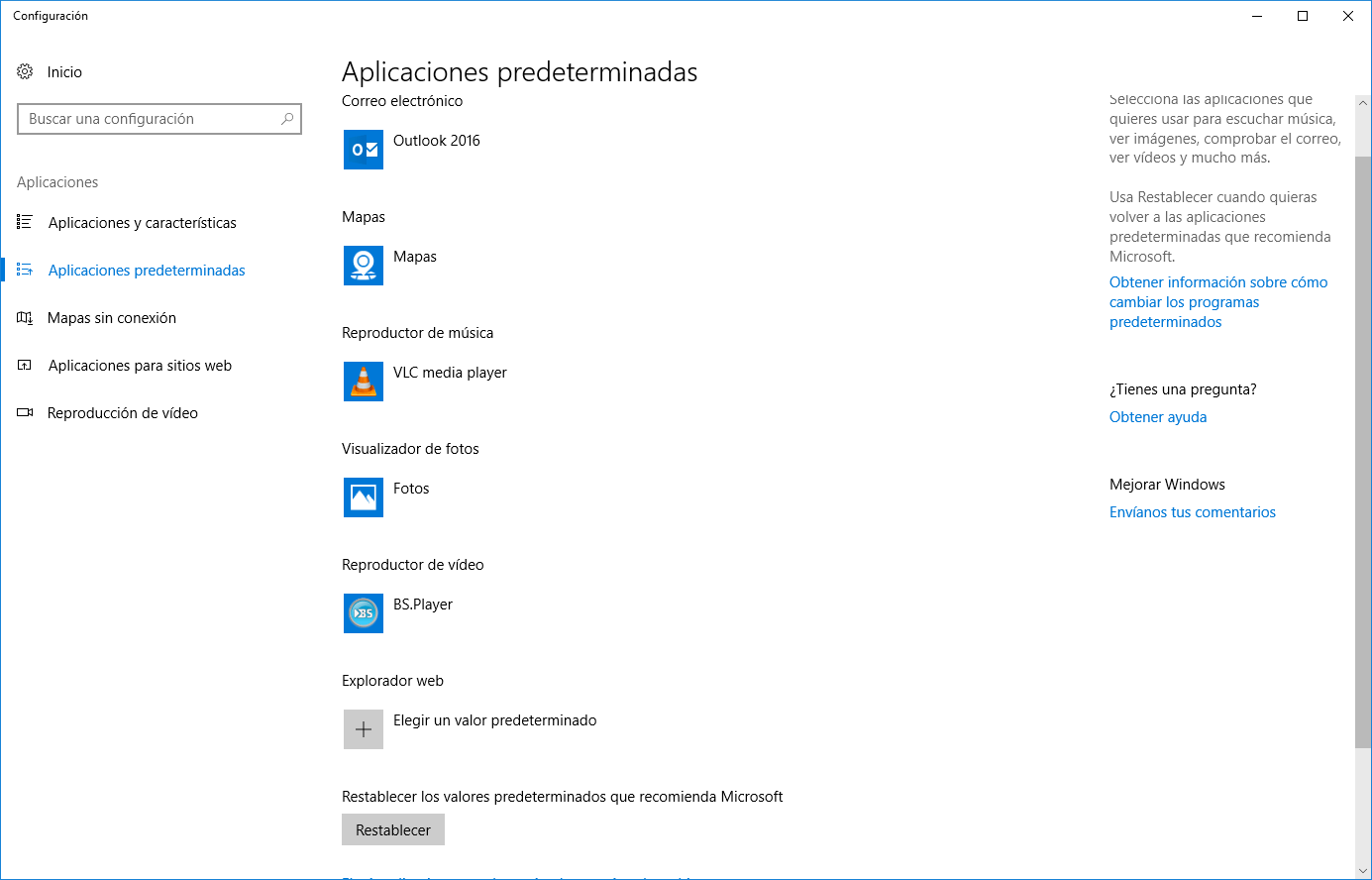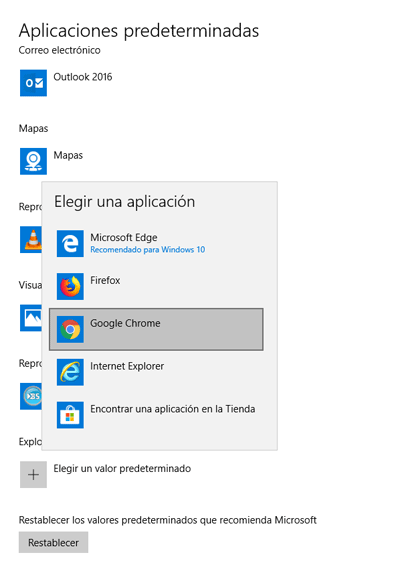Error Outlook: Directivas de su organización nos impiden completar esta acción por usted
AUTOR PREGUNTA #1
Hola me ha salido en Outlook 2016 este error cuando intento abrir cualquier enlace en correos recibidos:
Las directivas de su organización nos impiden completar esta acción por usted. Para obtener más información, póngase en contacto con el servicio de asistencia
Os dejo un pantallazo para que lo veais, a ver si me podeis echar un cable.
Gracias a todos por la ayuda porque no se que hacer para resolverlo.
saludos.
-
199 personas más tuvieron esta duda Yo también
Esto también te interesa!
PREGUNTAS SIMILARES
#2
Esto creo que te soluciona el problema, es por los hipervinculos y links. Aquí explica solucion Microsoft a este problema.
Al ser Windows 10 en tu caso, haz esto:
Entra en el Registro de Windows 10.
Ve a esta ruta:
HKEY_CLASSES_ROOT \.html
Debería aparecer ahí dentro esta opción en Predeterminado como ves en la imagen.
Predeterminado "htmlfile"
sino te aparece como en la imagen, ponte encima, botón derecho Modificar y cambia el valor a htmlfile.
Por eso no te abriría los enlaces y tal.
#3
También es posible que estos comandos te lo solucione este problema, sería para hacer estas modificaciones en el registro para que se abran los links.
Copia y pega estos comandos en la consola de comandos. Aqui tienes como abrir esa consola CMD en Windows.
REG ADD HKEY_CURRENT_USER\Software\Classes\.htm /ve /d htmlfile /F
REG ADD HKEY_CURRENT_USER\Software\Classes\.html /ve /d htmlfile /F
REG ADD HKEY_CURRENT_USER\Software\Classes\.shtml /ve /d htmlfile /F
REG ADD HKEY_CURRENT_USER\Software\Classes\.xht /ve /d htmlfile /F
REG ADD HKEY_CURRENT_USER\Software\Classes\.xhtml /ve /d htmlfile /F
Lo vi aquí y es solucion al error que estás comentando.
Si con estos comandos te sigue apareciendo te digo que tu error va a ser porque no tienes predeterminado un navegador en Windows 10 y por eso te da todos los errores estos.
Lo que debes hacer si es Windows 10 es escribir en el buscador de Windows esto: "Explorador web".
Selecciona esa opción de Elegir un Explorador web predeterminado.
Y aquí dentro si te sale así sin nada de navegador predeterminado como esta imagen, es el origen del problema. Simplemente selecciona un navegador predeterminado y empezará a funcionar.
Yo he cogido Chrome pero tu coge el que quieras. Desaparecerá el problema.
Espero que te sirva de solución. saludosss
#4
Una de las razones por la que se podría estar presentando el error en Outlook, es seguramente que estas teniendo dificultad para concretar el enlace con la página, a continuación te dejo la solución:
- Debes ingresar al área de búsqueda de Windows y escribes “Explorador web”
- Se abrirá una pantalla que lleva por nombre Aplicaciones predeterminadas, allí debes escoger un navegador, en este caso “Outlook”. Una vez realices esto el problema debería quedar solucionado de manera inmediata.
Sial realizar el procedimiento anterior sigues experimentando el mismo error te dejo otra alternativa:
Exportar código de registro desde otro ordenador.
- En un dispositivo diferente al que te da el error, ingresa en “Inicio”
- Posteriormente, presiona las teclas Windows + R.
- Se abrirá una ventana para que escribas el siguiente comando: HKER_LOCAL_MACHINES\Software\Classes\htmlfile\shell\open\command luego presionas “Enter”
- Ahora se abrirá un menu registro y presionas en “Exportar”
- Debes tomar nota del lugar donde se guardara el archivo y presiona “Guardar”
- Finalmente debes salir del editor de registro para completar el proceso.
Importar código de registro
- Se inicia copiando la clave que guardamos en el procedimiento anterior para pasarla al equipo donde se presenta el error.
- Posteriormente, debes hacer doble clic en ese archivo, al hacerlo recibirás unos mensajes de información, en la parte inferior de la pantalla observaras dos cuadros presiona sobre el que tiene la palabra “Yes” y listo, con esta nueva clave quedara solucionado el error en Outlook.